


  |  | ||
Tässä osassa selitetään näytettävät kohteet ja miten Skannatut tiedostot -näyttö saadaan esiin.
Skannatut tiedostot -näytössä voit tarkistaa sähköpostilähetysten, Skannaus kansioon -toiminnon ja jakelun tulokset.
Paina [Skannatut tiedostot] -painiketta avataksesi Skannattujen tiedostojen tilan näytön.
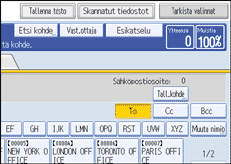
Näytössä voi olla enintään 9 lähetys- tai jakelutulosta samanaikaisesti. Paina [![]() ] tai [
] tai [![]() ] vaihtaaksesi tulosnäkymiä.
] vaihtaaksesi tulosnäkymiä.
Skannatut tiedostot
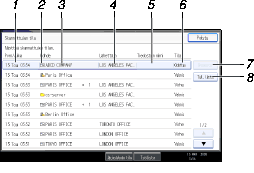
Pvm / Aika
Näyttää laitteen määrittelemän lähettämisajan ja -päivän tai ajan ja päivämäärän, jolloin Valmis, Virhe tai Peruttu vahvistettiin.
Lähetystoiminnon kuvake
Näyttää käytetyn lähetystoiminnon kuvakkeen.
(![]() ) -symboli osoittaa kohteen joka voi vastaanottaa salattuja sähköpostiviestejä.
) -symboli osoittaa kohteen joka voi vastaanottaa salattuja sähköpostiviestejä.
Kohde
Näyttää lähetyskohteen.
Jos useita kohteita on valittu, näytössä näkyy ensimmäinen valittu kohde.
Muut kohteet näkyvät muodossa "+X" (X tarkoittaa kohteiden lukumäärää) silloin, kun tiedostoja lähetetään sähköpostitse tai niitä jaellaan.
Lähettäjä
Näyttää lähettäjän nimen.
Tiedoston nimi
Näyttää samanaikaisesti lähetettyjen ja tallennettujen ja lähetettyjen tallennustiedostojen nimet.
Tila
Näyttää jonkin seuraavista lähetystiloista: Valmis, Lähetys, Odottaa..., Virhe tai Peruttu.
[Peruuta]
Peruuttaaksesi lähetyksen, valitse tiedosto jonka tila on "Odottaa...", ja paina [Peruuta] -näppäintä.
[Tulosta lista]
Paina tästä, jos haluat tulostaa lähetystulokset.
![]()
Skanneritoiminnon lähetystuloksia ei voi tarkistaa painamalla kohtaa [Työlista] näytön alaosassa. Tarkistaaksesi lähetystulokset, paina [Skannatut tiedostot] -painiketta ja avaa Skannatut tiedostot -näyttö.
Suojausasetuksista riippuen joitain lähetystuloksia ei ehkä voida näyttää.